在使用CAD软件进行制图的时候有很多细节需要处理,各种数据的测量、角度的变化、线型的拉伸或加粗等等,那么在中望cad软件上要怎么把直角设置为圆角呢?快来了解一下吧!
中望cad怎么把直角设置为圆角
方法步骤
1.用户在电脑桌面上打开中望cad软件,并来到绘制页面上来解决问题
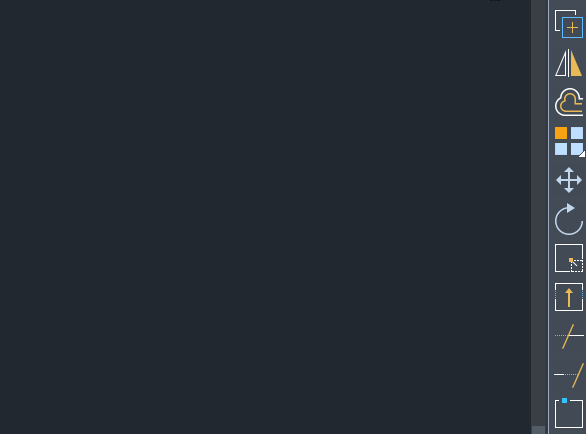
2.首先在在右侧的工具栏中点击矩形工具,并在页面上绘制出直角矩形
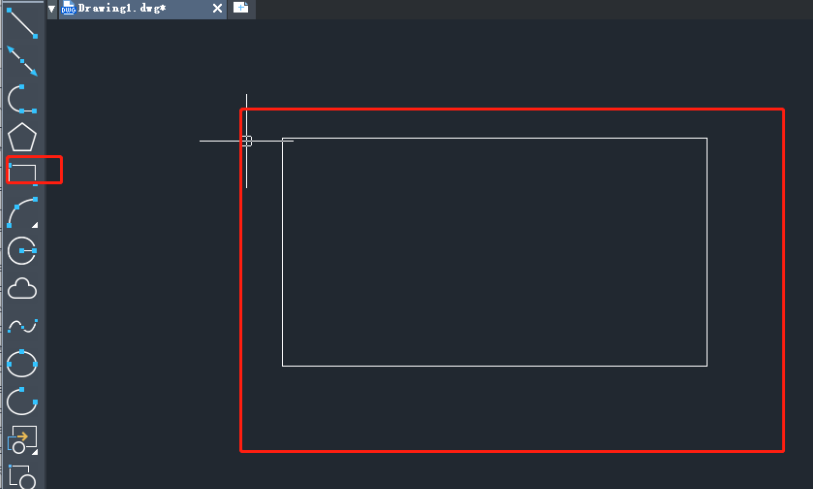
3.接着点击菜单栏中的修改选项,在弹出来的下拉选项卡中,用户选择圆角选项
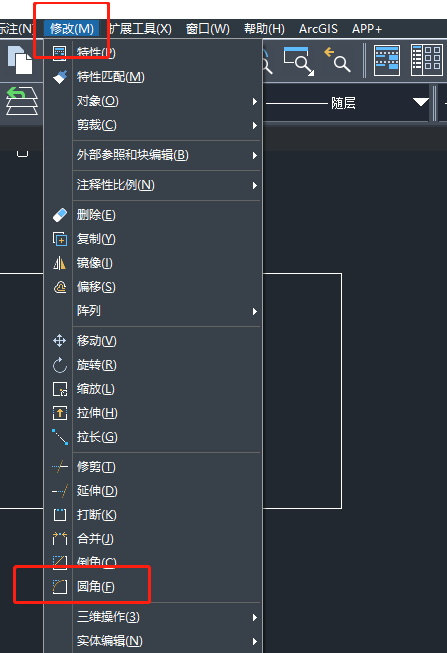
4.随后用户需要在下方的命令栏中显示出来的选取第一个对象的提示文字,用户直接输入r并按下回车键
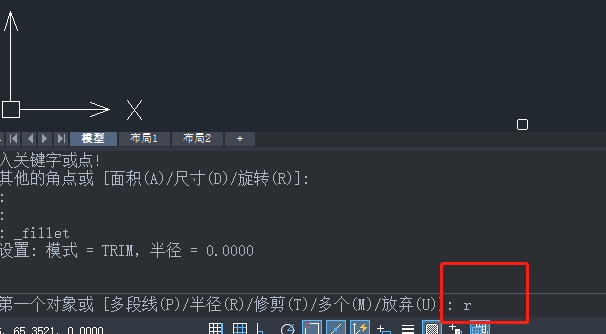
5.这时会在命令栏中显示出圆角半径的提示文字,用户按需输入半径数值并按下回车键
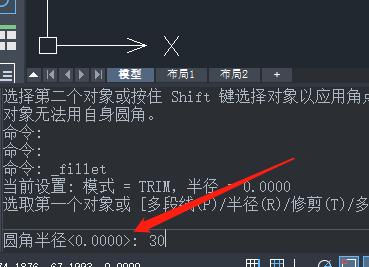
6.设置完成后,用户在依次选择好直角的两条边并按下回车键,即可成功将直角变成圆角,如图所示
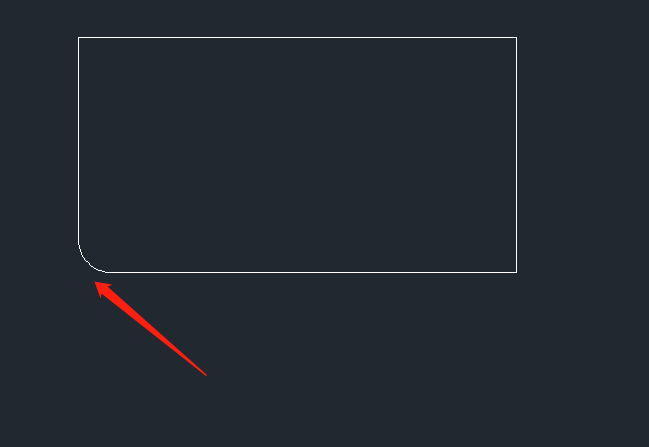
看完中望cad怎么把直角设置为圆角,想必大家都清楚了吧,本站还有着很多实用软件教程和最新的手机资讯,快快关注我们吧!
中望cad怎么把直角设置为圆角的全文就介绍到这里,如果对您有所帮助,不妨也分享给其他需要的用户,更多相关教程正在添加中。













